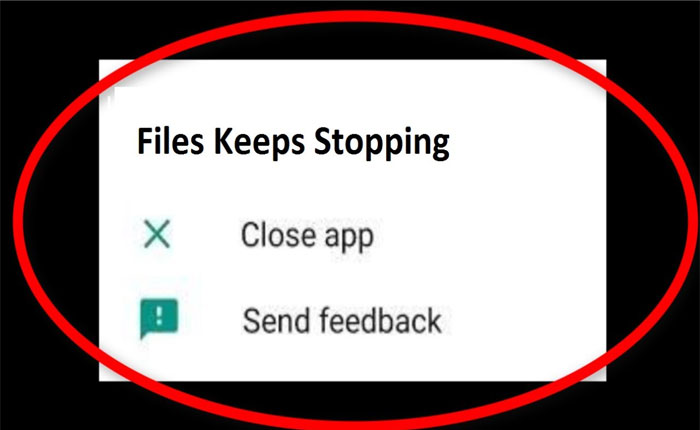
Visualizzi il messaggio “I miei file continuano a bloccarsi” sul tuo dispositivo Samsung? Se la tua risposta è SÌ, non cercare oltre perché ti abbiamo coperto.
Prima di condividere con te una serie di soluzioni, lascia che ti dica che si tratta di un problema molto comune che un utente Samsung riscontra frequentemente. Se sei appena passato a Samsung e il problema con I miei file continua a bloccarsi o bloccarsi, lascia che ti dica che riscontrerai questo errore frequentemente.
La cosa migliore di Samsung My Files continua a fermare il problema è che può essere risolto applicando i seguenti metodi. Non si può negare che Internet abbia una miriade di app di terze parti che possono essere utilizzate come alternative a My Files su Samsung per accedere ai file, ma potrebbe essere rischioso.
Se il problema con I miei file continua a interrompersi o non ad aprirsi sul tuo dispositivo Samsung, ti consiglio di applicare i seguenti metodi uno per uno.
È necessario applicare ciascun metodo uno per uno finché il problema non viene risolto.
Senza ulteriori indugi, iniziamo:
Come risolvere il problema di Samsung My Files che continua a bloccarsi (2024)
Ecco alcuni modi efficaci per risolvere l’errore di mancata apertura di Samsung My Files:
1. Cancella cache e dati dell’app
Ogni volta che ottieni l’app I miei file, continui a bloccare gli errori sul tuo telefono Samsung, la prima cosa che dovresti fare è svuotare la cache e i dati dell’app.
Molti utenti Samsung hanno affermato di aver risolto il problema di mancata apertura dei miei file utilizzando questo metodo. Se non sai come svuotare la cache e i dati dell’app My Files, segui i passaggi scritti di seguito:
- Innanzitutto, apri il file Impostazioni app.
- Ora scorri verso il basso e tocca “App’
- Dopodiché, cerca I miei file.
- Ora vai a Magazzinaggio opzione.
- Tocca il Cancella i dati opzione.
- In una finestra pop-up, tocca il ‘Eliminare’ opzione.
- Una volta terminato, chiudi tutte le applicazioni in esecuzione in background, quindi riavvia I miei file e controlla se il problema è risolto.
- Questo è tutto.
2. Aggiorna l’app I miei file
La seconda cosa che dovresti fare è controllare se l’app è aggiornata o meno. Se è disponibile un nuovo aggiornamento, aggiorna I miei file alla versione più recente per risolvere il problema.
Per aggiornare I miei file alla versione più recente, seguire i passaggi scritti di seguito:
- Innanzitutto, apri il file Google Play Store o Galaxy Store.
- Ora cerca il I miei file app.
- Se è disponibile un nuovo aggiornamento, vedrai il file Aggiornamento pulsante.
- Per aggiornare l’app, toccala e attendi fino a quando.
- Una volta aggiornato, avvia I miei file e controlla se il problema è stato risolto.
- Questo è tutto.
3. Riavvia il dispositivo
Se continui a ricevere l’errore Samsung My Files che continua a interrompere, ti consiglio di riavviare il dispositivo. A volte, il riavvio del dispositivo riavvia l’applicazione e risolve problemi e problemi minori.
Se non hai ancora riavviato il dispositivo, riavvialo ora e controlla se l’errore è stato corretto.
Questi sono alcuni metodi semplici per risolvere l’errore di arresto continuo di Samsung My Files.